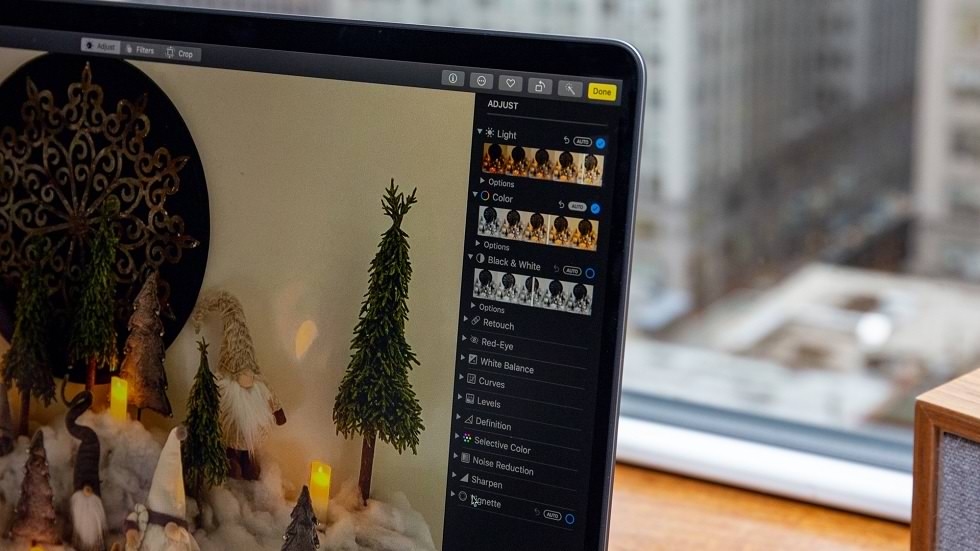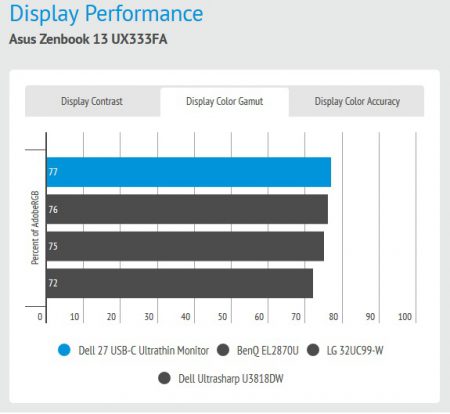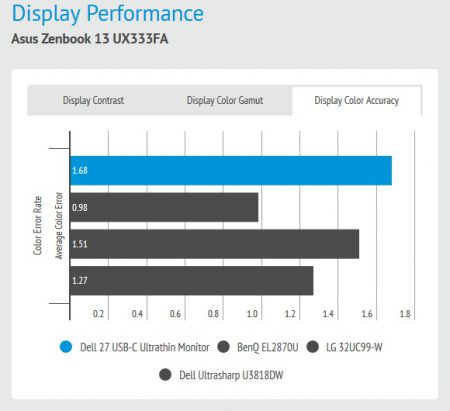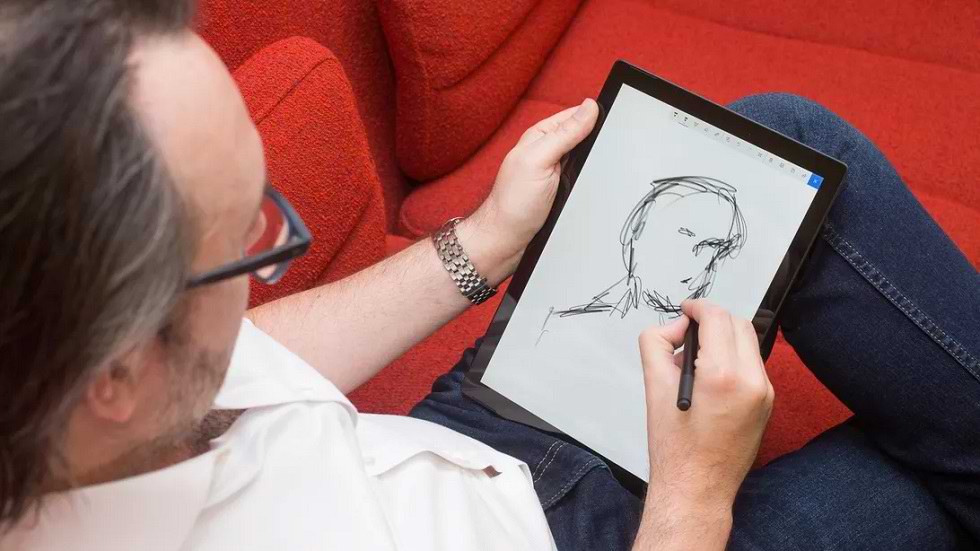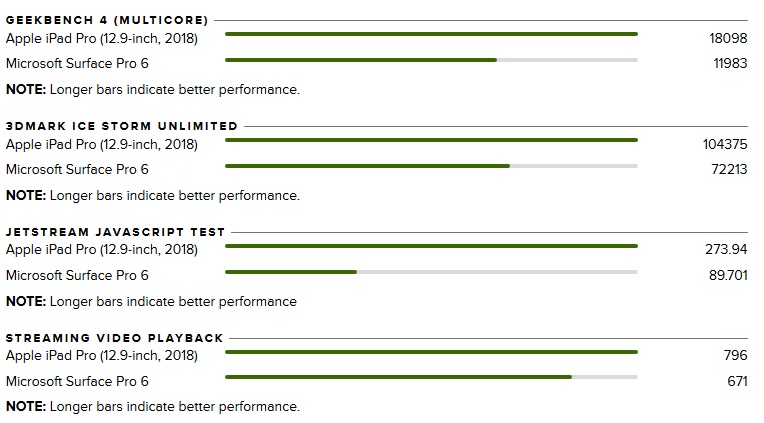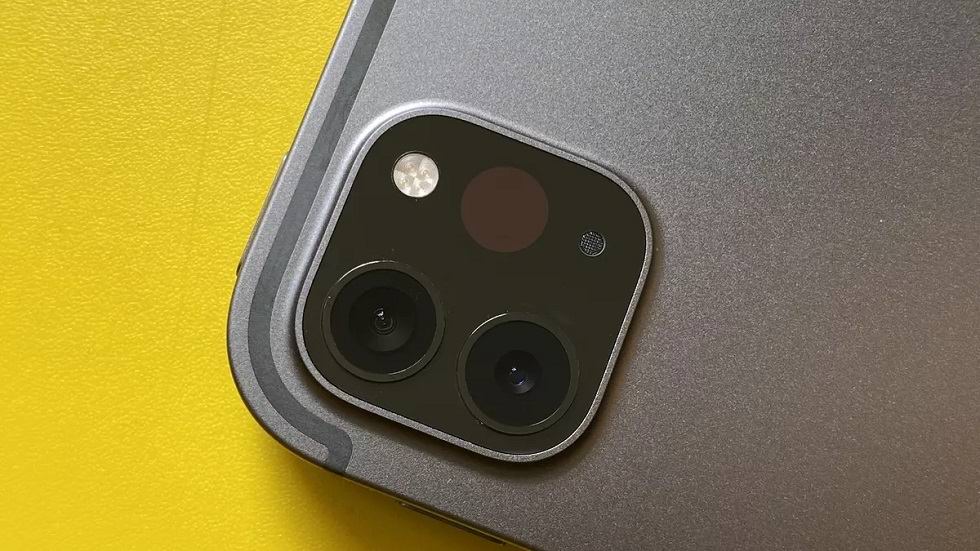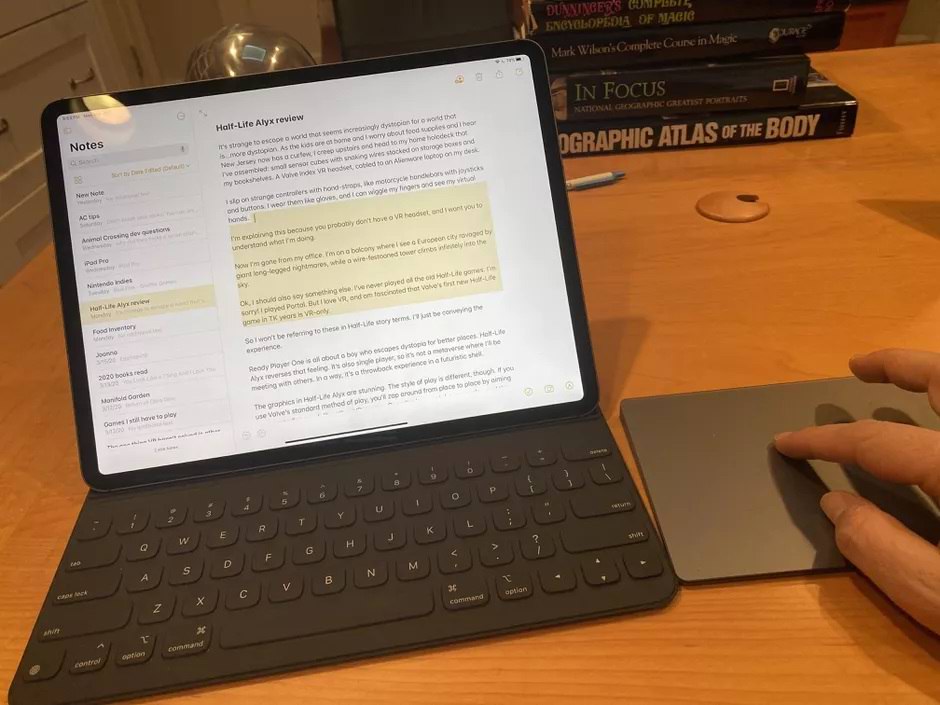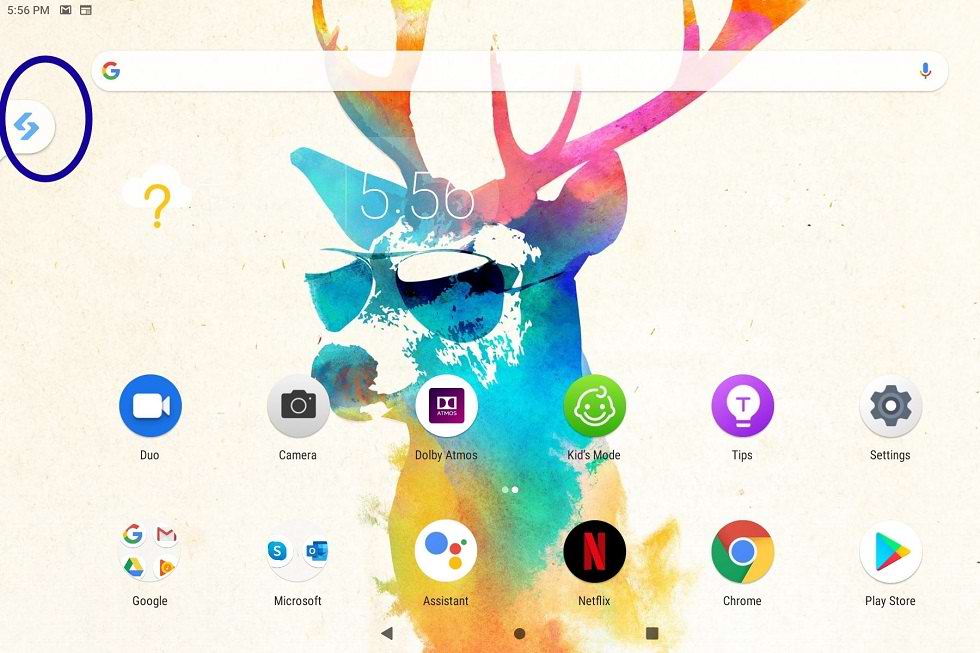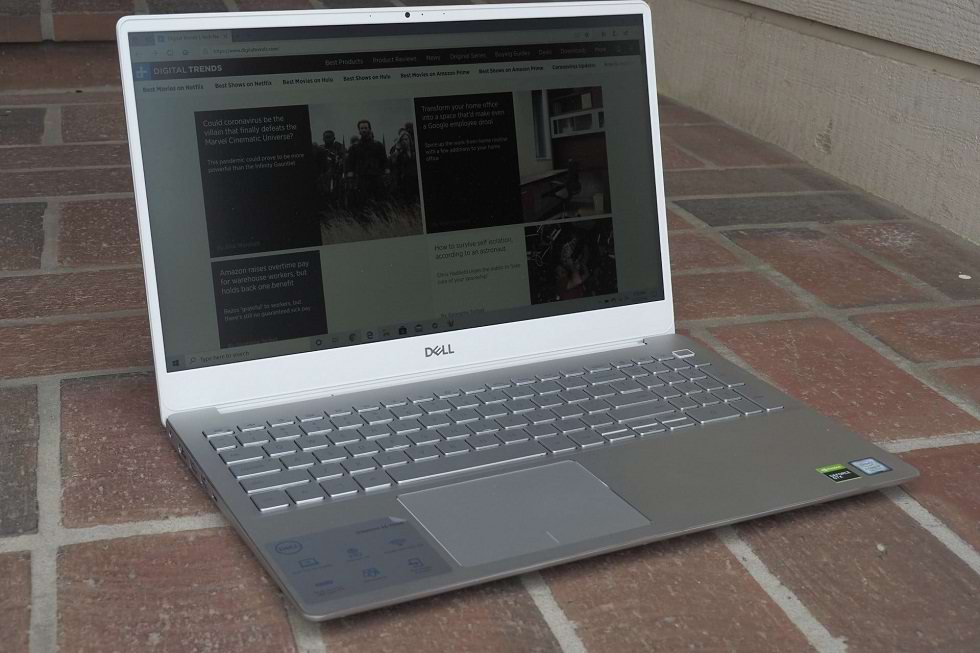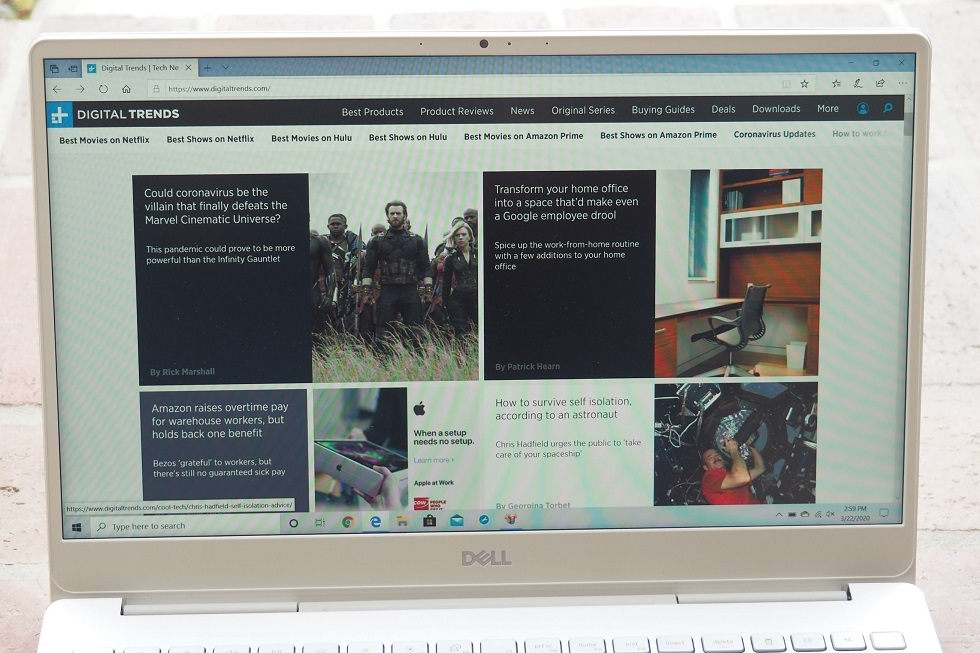بررسی اولیه نوتبوک Acer Swift 3 مدل ۲۰۲۰؛ سبک و باریک، اما قربانی

نوتبوک جدید Acer Swift 3 یکی از لپتاپهای باریک و سبک وزن بازار به حساب میآید. ما به سراغ بررسی مدل 2020 این دستگاه رفتهایم. شماره مدل دستگاه مورد بررسی ما SF314-57-57BN است. این نوتبوک در کنار وزن 1.1 کیلوگرمی خود قدرت، کارایی و قیمت مناسبی دارد. Swift 3 از یک پردازنده چهار هستهای بهره میگیرد. عملکرد پردازنده سری Ice Lake اینتل نیز در سطح متوسطی قرار دارد، اما قدم به قدم با رقبای خود پیش میرود. اضافه شدن پورت Thunderbolt 3 با توجه به قیمت این لپتاپ، یک آپشن خوب به حساب میآید. البته، پنل IPS صفحهنمایش تمامی انتظارات ما را برآورده نمیسازد.
پیکربندیهای مختلف
شرکت Acer طیف متنوعی از مدلهای Swift 3 را در قالب پنلهای 15.6، 14 و 13.3 اینچ معرفی کرده است. این مدلها از پردازنده Core i3، i5 و i7 اینتل استفاده میکنند که از نسل Kaby Lake (نسل هشت) تا Ice Lake (نسل ده) هستند. ضعیفترین عضو این مجموعه از یک پنل 14 اینچ و پردازنده Core i3 Kaby Lake به همراه 4 گیگابایت رم و 128 گیگابایت حافظه ذخیرهساز SSD بهرهمند شده است. اما دیگری از آن با همان صفحهنمایش 14 اینچی و پردازنده Core i7 سری Whisky Lake به بازار عرضه شده است که یک رم 8 گیگابایتی و حافظه SSD با ظرفیت 256 گیگابایت به همراه گرافیک اختصاصی GeForce MX150 شرکت انویدیا در کالبد آن تعبیه شده است.
مدل مورد بررسی ما از پردازنده نسل ده سری Ice Lake استفاده میکند. Acer Swift 3 از وایفای 6 پشتیبانی میکند. وجود یک رم 8 گیگابایتی DDR4 در این لپتاپ یکی از نقاط قوت این بازه قیمتی به حساب میآید. هرچند، من انتظار داشتم که یک رم 16 گیگابایتی درون آن تعبیه شود. گرافیک یکپارچه UHD Graphics G1 نیز عملکرد بهتری نسبت به گرافیک UHD 620 موجود در سری Ice Lake دارد. البته، این عملکرد هنوز به بلوغ کامل نرسیده و در برخی از موارد مورد انتظار ما نبود.
طراحی
رنگ مدلی که ما آن را مورد بررسی قرار دادیم، خاکستری بود که کمی کسلکننده به نظر میرسید. هرچند، قاب آلومینیومی صاف درب صفحهنمایش با یک لولای مستحکم به قسمت پایین دستگاه متصل شده بود. نام Swift نیز در وسط درب حک شده بود که ظرافت و زیبایی خاصی به دستگاه میداد.

هنگامی که Swift 3 را در دست بگیرید، متوجه وزن سبک آن خواهید شد. وزن این لپتاپ کمی بیش از 1.1 کیلوگرم است که سنگینی زیادی ندارد. از طرفی دیگر، ضخامت آن نیز 16 میلیمتر است که حس خوبی را به من منتقل کرد. تنها عنصر دیگری از طراحی این دستگاه که ارزش بیان کردن را دارد، شکاف عریضی در لبه جلویی آن است که باعث آسانتر شدن فرآیند بازکردن درب لپتاپ میشود.
صفحهنمایش
پنل 14 اینچی نوتبوک جدید Acer دارای حاشیههای بزرگی است که در قسمت پایین و بالای آن بزرگتر هم میشوند. این پنل به لطف بهرهگیری از فناوری IPS زاویه دید کاربران را تا حدی بهبود میبخشد. به عبارتی دیگر، شما با تغییر زاویه دید خود تا 45 درجه هیچ مشکلی برای مشاهده نمایشگر نخواهید داشت.

با این حال، پنل صفحهنمایش Swift 3 نیز همانند سایر لپتاپهای ارزانقیمت بازار نور کمی دارد. طبق بررسیها ما، حداکثر مقدار روشنایی در این پنل فقط به 235 نیت رسید. این مقدار کمتر از حداقل مقدار مورد نظر ما، یعنی 250 نیت بود. اما سطح روشنایی آن را میتوان یک سطح استاندارد در این بین لپتاپهای زیر 1000 دلار معرفی کرد. این نمایشگر در محیطهای داخلی خیلی خوب عمل میکند، اما در هنگام تابش نور مستقیم آفتاب، همانند یک آینه عمل میکند که میتوانید خود را در آن مشاهده کنید!
صفحهکلید، ترکپد، بلندگوها و سایر قابلیتها
صفحهکلید Acer Swift 3 جدید دارای نور پسزمینه است که با توجه به قیمت آن یکی دیگر از موارد مثبت این نوتبوک به شمار میرود. مقدار مسافت طی شده کلیدهای صفحهکلید نیز کمی زیاد است و برای فشار دادن آنها کمی باید به خودمان زحمت دهیم. از سایر موارد مثبت این لپتاپ میتوان به صدای بسیار کم کلیدهای صفحهکلید آن اشاره کرد.
من در طول تایپ با این صفحهکلید با مشکل خاصی مواجه نشدم. حتی در هنگام تایپ نیز کف دستان من با ترکپد برخورد نمیکرد، مگر در مواقعی که خودم عمدا به آنجا دست بزنم.

در مورد بلندگوهای این نوتبوک باید بگوییم که نباید انتظار زیادی از آن داشته باشید، چرا که شما یک لپتاپ مقرونبهصرفه را خریداری کردهاید. همانطور که انتظار داشتیم، عملکرد بلندگوی آن کسلکننده است. بلندگوهای TrueHarmony شرکت Acer صدای دقیق و قابل قبولی را به ما ارایه میدهند، اما این صدا بسیار نازک و باس آن نیز کم بود. اگر به دنبل شنیدن یک صدای خوب و باکیفیت هستید، میتوانید یک بلندگوی خارجی به این لپتاپ متصل کنید.
در فضای گوشه سمت راست دستگاه یک سنسور اثرانگشت با پشتیبانی از قابلیت Windows Hello قرار دارد که میتوانید از آن برای ورود به سیستمعامل و اپلیکیشنهای مختلف استفاده کنید. عملکرد این سنسور بسیار خوب بود و هیچ مشکل خاصی در آن مشاهده نشد.
پورتها
همانطور که در ابتدای مطلب گفتیم، قرار گرفتن پورت Thunderbolt 3 در یک لپتاپ اقتصادی ما را بسیار خوشحال میکند. از این پورت میتوان به منظور متصل کردن یک نمایشگر 4K یا 5K برای انتقال تصاویر با سرعت حداکثر 40 گیگابیتبرثانیه استفاده کرد.

در کنار این پورت در لبه سمت چپ Acer Swift 3 یک پورت USB 3.1 نسل اول به همراه یک پورت HDMI مشاهده میشود. سوکت شارژ دستگاه نیز در همین قسمت قرار گرفته است. در سمت راست نوتبوک یک پورت USB 2.0 و جک 3.5 میلیمتری هدفون و یک شکاف به منظور قفل کردن دستگاه تعبیه شده است. یکی از موارد مثبت در بخش پورتهای این لپتاپ وجود شکاف کارت حافظه است که میتواند برای کارت حافظه دوربینهای دیجیتال مورد استفاده قرار بگیرد.

عملکرد
با توجه به مشخصات فنی Acer Swift 3 انتظار میرود که این نوتبوک نتایج خوبی را در بنچمارکهای حاصل کند. البته، نمرات کسب شده نشان میدهند که این محصول عملکرد متوسطی دارد. هرچند، Swift در حال دستیابی به بهترین نتیجهها است و قصد دارد که این نتیجه بدون بالا رفتن دمای دستگاه حاصل شود. بسیاری از رقبای این نوتبوک در این زمینه ضعیفتر بودهاند و مقدار گرمای دستگاه بیش از حد بود.
ما از چندین بنچمارک و نرمافزار مختلف برای آزمایش عملکرد این نوتبوک استفاده کردیم که نتیجه را میتوانید در تصاویر زیر مشاهده کنید.
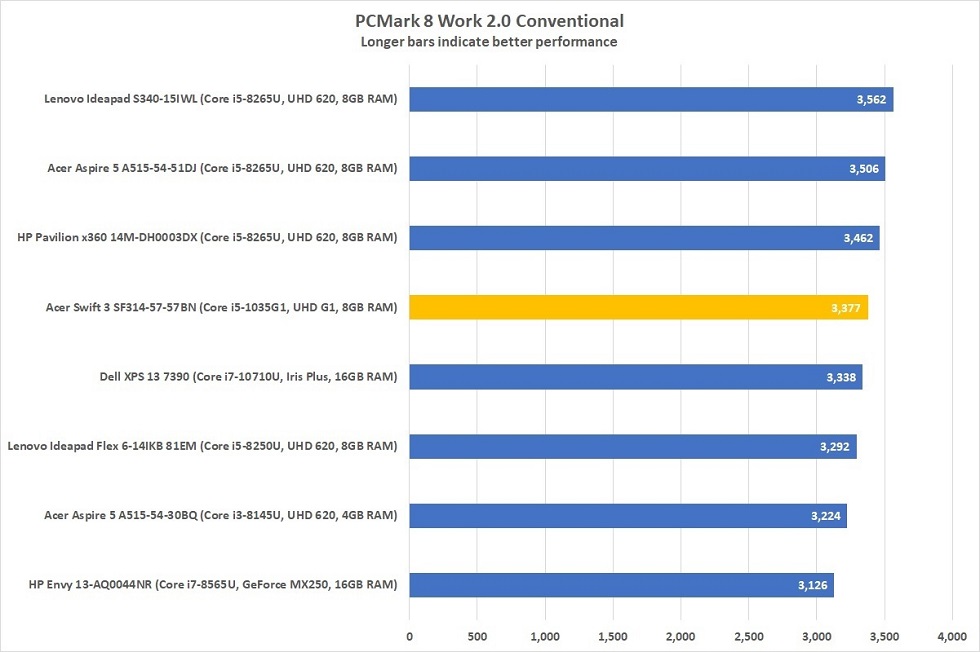
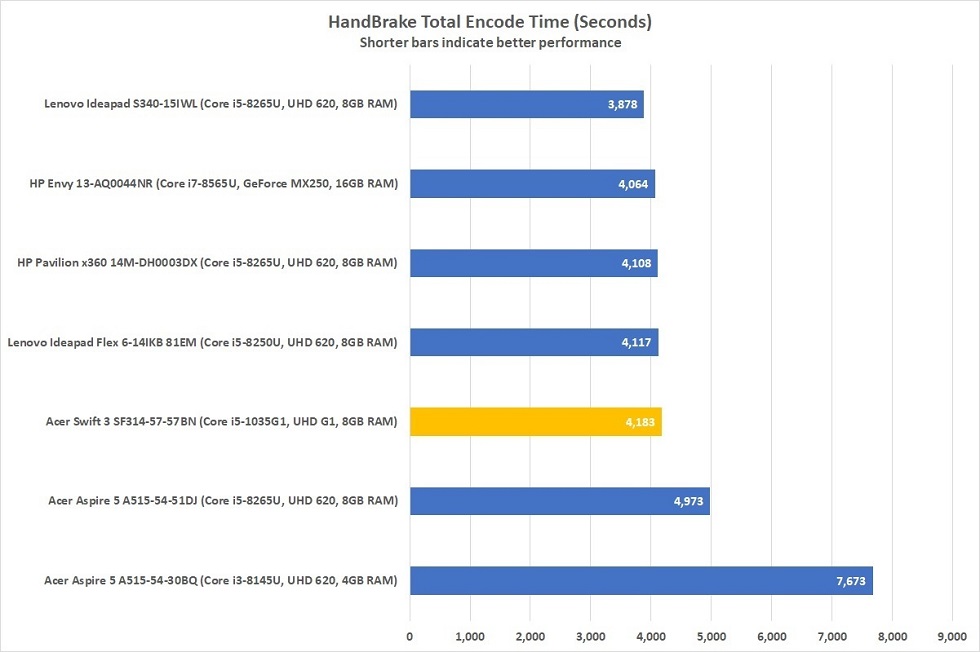
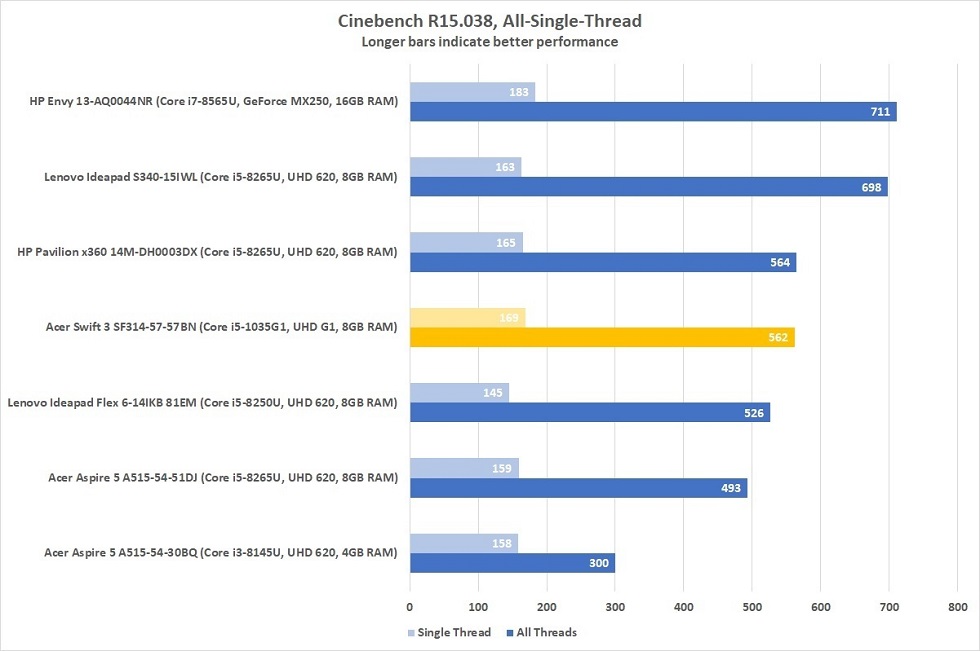

باتری
ما در تست باتری این دستگاه یک ویدیو 4Kرا توسط اپلیکیشن Windows Movies & TV پخش کردیم. روشنایی صفحه را در هنگام پخش به حدود 250 نیت و سطح صدا را به 50 درصد رساندیم. البته، برای شنیدن صدا از یک هدفون استفاده کردیم. به عنوان نتیجهگیری این بخش باید بگوییم که Acer Swift 3 بدترین عملکرد را در قسمت باتری دارد. این لپتاپ در نمودار تخلیه باتری بدتر از آن چه که تصور میکردیم، به نظر رسید.

نتیجهگیری
نوتبوک جدید Acer Swift 3 از طراحی باریک و سبکی استفاده میکند که عملکرد پردازنده چهار هستهای آن قابل قبول است. موارد دیگری مانند پورت Thunderbolt 3 و پشتیبانی از استاندارد جدید وایفای 6 در برابر قیمت بسیار مناسب، این نوتبوک را به عنوان یک گزینه منطقی در سبد خرید افراد قرار میدهد. البته، موارد منفی، مانند صفحهنمایش کمنور و باتری ضعیف نیز با توجه به فرمفاکتور پیچیده لپتاپ و قیمت ارزان 700 دلاری را نمیتوان به عنوان نقطه ضعف به حساب آورد، چرا که درباره این مسئله باید از ضربالمثل ایرانی آش و پول کمک بگیریم تا درک صحیحی از خرید یا عدم خرید Swift 3 داشته باشیم.
نقاط قوت:
- طراحی باریک و سبک
- عملکرد قابل قبول
- وجود پورت Thunderbolt 3
نقاط ضعف:
- صفحهنمایش کمنور
- باتری ضعیف
نوشته بررسی اولیه نوتبوک Acer Swift 3 مدل 2020؛ سبک و باریک، اما قربانی اولین بار در اخبار تکنولوژی و فناوری پدیدار شد.